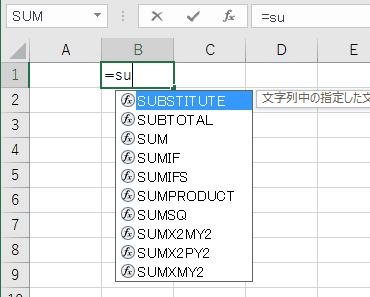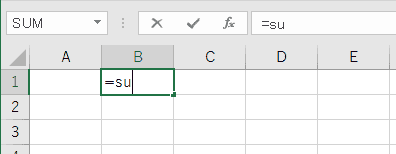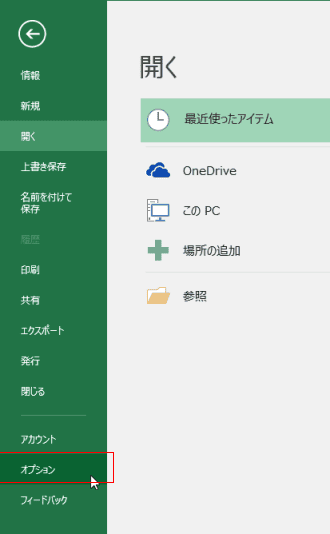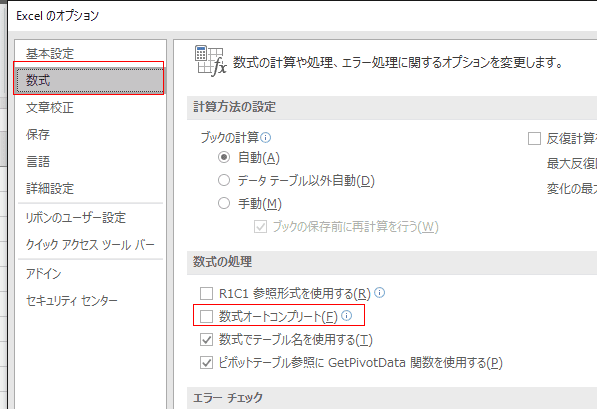- Home »
- Excelの基本操作の目次 »
- 画面表示 »
- 数式オートコンプリートの表示/非表示の設定をする
- Excelでは数式を入力するときに補助機能として数式オートコンプリートを表示する機能があります。
セル内で=substitute( と入力したいときの数式オートコンプリートの機能を見てみましょう。
- =s と入力した状態、期待する関数は表示されていないので続けて u を入力します。

- =su と入力すると、期待していたSUBSTITUTE関数が表示されました。
一番上にあるので、選択されていますので[Tab]キーを押します。
- リスト内では[↓]キー(方法キー)を押して選択できます。入力に[Tab]キーを使うというのがポイントです。
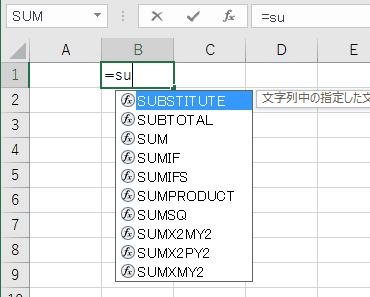
- =SUBUTITUTE( と入力されました。 入力の手間を省くことと入力ミスを防ぐことが期待できます。

- 下図は数式オートコンプリートが表示されていません。
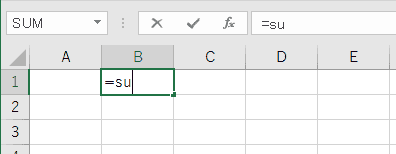
- この状態で[Alt]+[↓]キーを押すと数式オートコンプリートが表示されます。
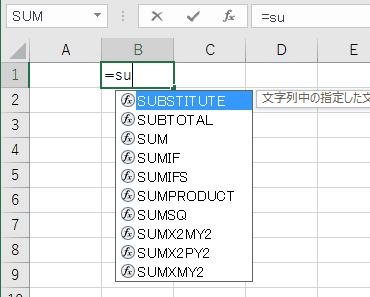
- 数式オートコンプリートが表示された状態で[Alt]+[↓]キーを押すと数式オートコンプリートは非表示になります。
- ファイルタブをクリックして、バックステージを表示します。

- バックステージで[オプション]を選択します。
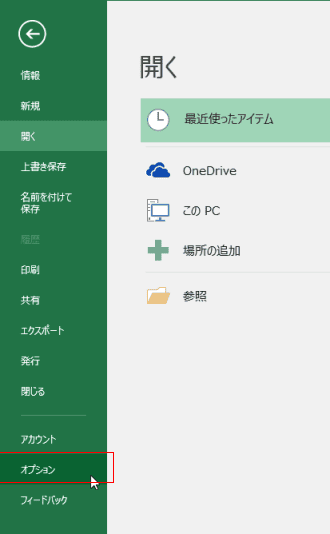
- Excelのオプションで「数式」を選択します。
数式の処理で「数式オートコンプリート」のチェックボックスをオフにすると数式オートコンプリートは非表示になります。
チェックボックスをオンにすると数式オートコンプリートは表示されます。
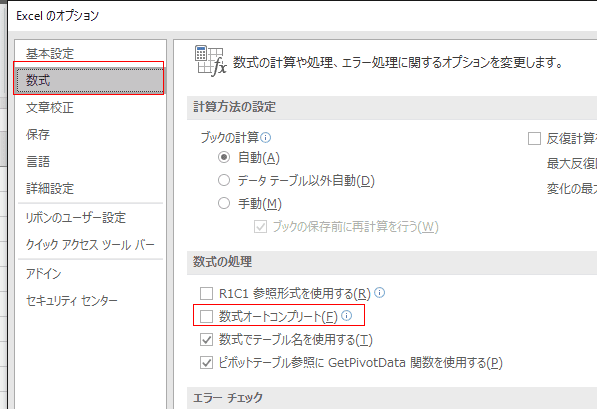
Home|Excelの基本操作の目次|数式オートコンプリートの表示/非表示の設定する